要查看笔记本电脑的配置,可以通过系统内置工具或第三方软件获取信息,常见的硬件配置包括处理器(CPU)、内存(RAM)、硬盘(存储)、显卡(GPU)以及操作系统等。了解这些配置信息有助于更好地优化电脑性能,选择适合的应用软件和游戏。以下是几种常见的查看方法,适用于Windows和macOS系统。
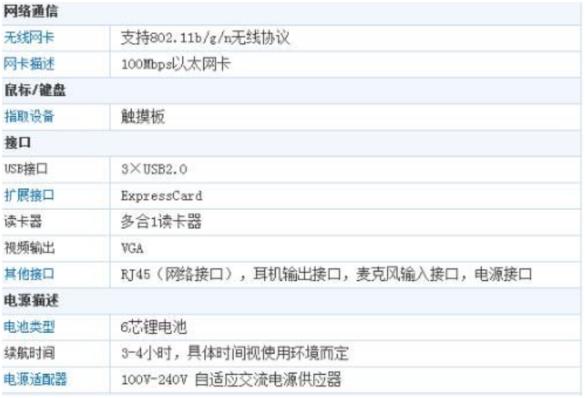
一、查看笔记本配置的方法
Windows系统
方法一:使用“系统信息”工具
1. 在任务栏的搜索框中输入“系统信息”或“msinfo32”,按下回车。
2. 系统信息窗口将打开,展示处理器、内存、硬盘、显卡和操作系统等详细信息。
方法二:使用“任务管理器”
1. 按下 Ctrl + Shift + Esc 打开任务管理器。
2. 切换到“性能”标签页,您可以查看处理器型号、内存使用情况、硬盘性能以及显卡相关信息。
方法三:通过“设置”查看
1. 点击“开始”按钮,选择“设置”(齿轮图标)。
2. 进入“系统”>“关于”页面,查看电脑的处理器、内存大小、系统版本等。
macOS系统
方法一:通过“关于本机”查看
1. 点击屏幕左上角的苹果图标,选择“关于本机”。
2. 在弹出的窗口中可以看到有关Mac的处理器、内存、存储和显卡的基本信息。
使用第三方软件查看
CPU-Z
这款软件能够显示详细的CPU信息,包括型号、核心数、主板、内存等,方便用户获取更深层次的硬件信息。
Speccy
这是一款功能强大的硬件信息查看工具,用户可以详细了解笔记本的配置,包括温度、性能监控等。
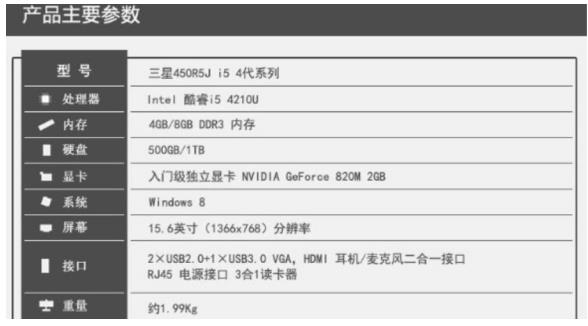
二、硬件配置知识点
1. 处理器(CPU)
处理器是电脑的核心部分,负责执行各种指令和计算任务。常见的品牌包括Intel和AMD。处理器的核心数、线程数越多,处理多任务的能力越强。对于一般使用,双核或四核的处理器通常足够,但对于需要高性能的任务如视频编辑或大型游戏,多核处理器将表现更好。
2. 内存(RAM)
内存是系统运行过程中临时存储数据的地方,影响多任务处理的流畅度。常见的内存大小为8GB和16GB,其中8GB内存适合日常使用,如办公、网页浏览和影音娱乐。对于高要求的应用,如设计、编程和视频剪辑,16GB或更大的内存可以提高效率。
3. 硬盘(存储)
硬盘分为两种类型:固态硬盘(SSD)和机械硬盘(HDD)。SSD具有更快的读写速度,适合系统和软件安装;而HDD容量更大,价格相对便宜,适合存储大量数据。许多笔记本支持混合存储,使用SSD提升系统响应速度,同时使用HDD存储文件。
4. 显卡(GPU)
显卡主要处理图形和视频相关任务,尤其是在玩游戏或使用设计软件时显得尤为重要。集成显卡通常是处理器自带的一部分,适合日常办公或轻度娱乐。独立显卡则更适合高性能需求,如3D建模、大型游戏和视频编辑等。
5. 操作系统
操作系统是用户与硬件交互的重要软件。Windows和macOS是常见的操作系统,Windows系统兼容性强,适合大多数应用和游戏,而macOS则以其稳定性和流畅的用户体验著称,特别适合设计和多媒体工作。
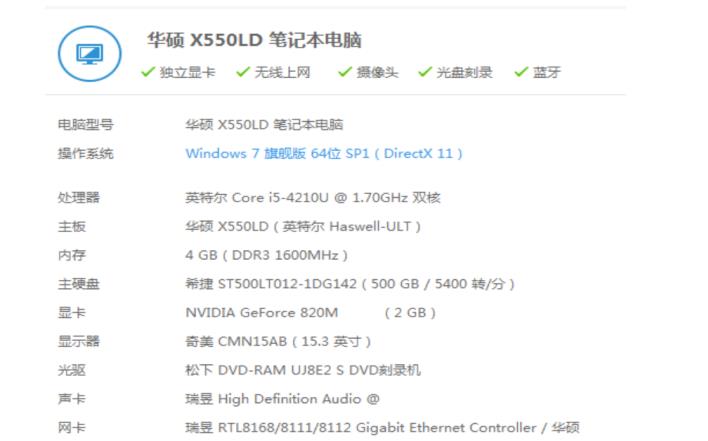
三、常见问题解答
1. 如何知道我的笔记本是否支持升级内存?
许多笔记本支持内存升级,但具体取决于笔记本型号。可以参考用户手册或者查询制造商网站,查看内存插槽数和最大支持容量。
2. 如何确认我的显卡是集成的还是独立的?
可以通过设备管理器或任务管理器查看显卡信息。集成显卡通常与CPU共享内存,而独立显卡有单独的显存并且型号名称不同。
3. SSD与HDD的区别是什么,如何选择?
SSD比HDD速度快,适合安装操作系统和常用软件;HDD容量更大,适合存储大量数据。根据需求,性能优先选择SSD,容量需求选择HDD。
4. 如何保持笔记本性能最佳?
保持操作系统和驱动程序更新,定期清理磁盘,关闭不必要的后台程序,以及使用性能监控软件监控系统资源。
通过以上几种方法和工具,您可以轻松了解自己的笔记本电脑配置,选择最适合的应用和优化使用体验。
点击阅读全文